电脑小技巧Word文档下载推荐.docx
《电脑小技巧Word文档下载推荐.docx》由会员分享,可在线阅读,更多相关《电脑小技巧Word文档下载推荐.docx(17页珍藏版)》请在冰豆网上搜索。
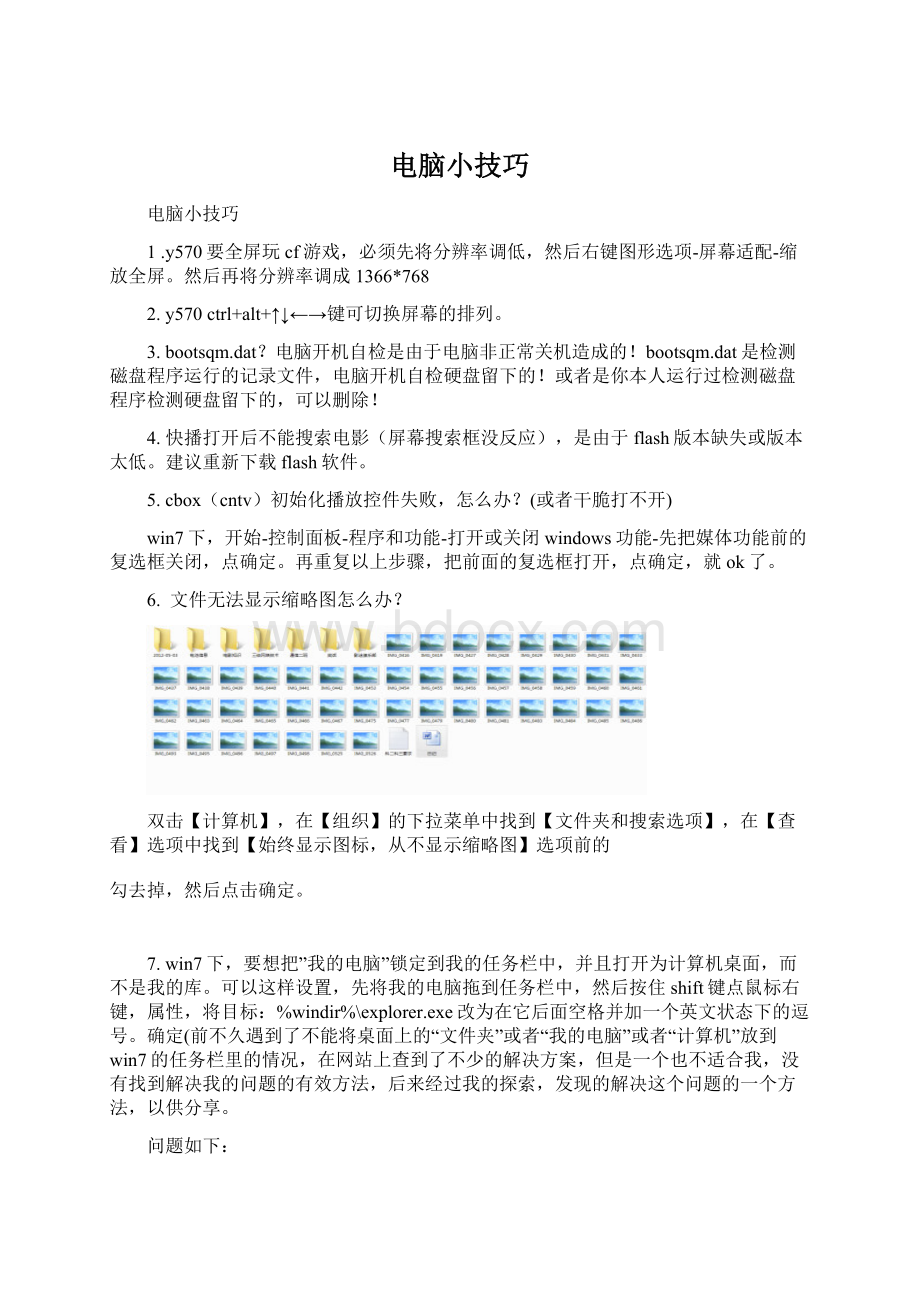
问题如下:
1、计算机不能放到任务栏里
2、文件夹不能放到任务栏里
总结:
其实只要是属于资源管理器的图标在没有将其放到任务栏之前,所有的相关图标都是不能放到任务栏的!
!
步骤如下:
1、打开“我的电脑”或者任何一个文件夹
在此我打开了一个位于桌面的文件夹!
2、右键单击“我的电脑”或者“文件夹”图标
3、选择“
”项
4、选择后即可看到如下情形
即“文件夹”变成了“我的电脑”图标
5、关闭该文件夹可看到:
“我的电脑”图标已经锁定在任务栏里面了
)
8.文件夹图标左下角出现小黄锁解决方案.
图标左下角出现小黄锁,有可能是权限设置问题导致。
解决方案:
右击文件夹,选择“属性”,选择“安全”选项卡,点击“编辑”,如下图:
三、在“桌面的权限”对话框下,点击“添加”,如下图:
四、在“输入对象名称来选择”下框中,输入“AU”,点击“检查名称”,再点“确定“,如下图:
五、文件夹修改成功,图标左下角的小黄锁消失;
9.FAT32和NTFS是两种不同的磁盘文件格式,就像两个不同的图书馆,他们书架的摆放,尺寸各不相同,管理方式也各不相同,!
FAT32无法存储单个大于4GB的文件(例如高清电影),FAT32不支持高级文件权限管理
10.笔记本怎么与手机蓝牙连接?
蓝牙,是一种支持设备短距离通信(一般10m内)的无线电技术。
能在包括移动电话、PDA、无线耳机、笔记本电脑、相关外设等众多设备之间进行无线信息交换。
使用非常方便,本教程为大家介绍如何在笔记本和手机间如何通过蓝牙传输文件。
1.选中需要传输的文件,在右键快捷菜单中选择发送到Bluetooth设备
2.点击浏览
3.搜索设备中
4.找到设备并选择设备
5.选择是否使用密钥(如果使用密钥,通常我们都是使用1234作为我们的配对密钥)
6.点击“下一步”之后,下图是电脑的显示,同时在手机上也会出现相关提示“问是否接受电脑发出的文件”此时同样需要在手机上确认接受
7.文件传送中
8.发送完成
9.点击完成之后整个过程就结束了。
如何用蓝牙将手机里的数据传送到笔记本电脑里?
首先同样确认手机和笔记本蓝牙都开启了。
1.将笔记本电脑的蓝牙可见性打开
2.接受从手机传送过来的文件,密钥通常使用“1234”
3.连接中
4.接收中
5.接收成功
6.点击“下一步”完成。
本地硬盘安装win7/XP系统详细[图解教程]
(1)首先把你想要的系统下载下来并解压
(2)打开“解压出来”的文件夹如下图
(3)安装方式一:
运行文件夹里面的“AUTORUN.EXE”选择第一选项的“安装GHOSTXPSP3”就可以默认安装了。
如下图
(4)安装方式二:
运行文件夹里面的“ONEKEY.EXE”也可以默认C盘路径安装了。
直接确定就可以。
(5)以上两种方式都可以顺利安装。
这边有几个网友经常提到的小问题要告诉大家。
1:
系统解压不能直接解压到C盘,因为我们就是要把系统默认做进C盘的系统盘的,所以解压出来的文件夹不能放到C盘,不然安装不了。
你看上面我是解压在“F盘”的,当然除了C盘,其他盘符都可以
2:
解压出来的文件夹绝对不能放到“中文文件夹”里面。
不然硬盘安装器不能支持中文路径,就造成了部分用户说那个“确定按钮是灰色的“无法点击的结果。
就像下图
这个就是因为我把“GhostXP_SP3_33LC_v13.1”文件夹放到“新建文件夹”里面了。
而硬盘安装器不能支持中文路径。
遇到这种情况,先关闭硬盘安装器。
然后到F盘把“新建文件夹”随便改成非中文形式就可以了,比如:
123.当然了,你不能在硬盘安装器直接修改中文文件夹,看看我的小示范图
其他的就不多说了,确定后全部自动化安装,一般安装时间在5-10分钟!
没试过的访客赶紧来试试吧。
电脑出现蓝屏现象
以下内容为XX知道操作系统分类管理员Ctangel个人总结,并非网络复制,全是个人日常工作中遇到并且明确确定原因的。
如需复制请注明出处。
这里列举几个典型的蓝屏故障的原因和解决办法。
一、0X0000000A
这个蓝屏代码和硬件无关,是驱动和软件有冲突造成的,最早发现这个代码是因为公司的DELL机器的USB键盘和QQ2007的键盘加密程序有冲突发现的这个问题。
也在IBMT系列笔记本上装驱动失误产生过。
如果您的机器蓝屏了,而且每次都是这个代码请想一想最近是不是更新了什么软件或者什么驱动了,把它卸载再看一下。
一般情况下就能够解决,如果实在想不起来,又非常频繁的话,那么没办法,重新做系统吧。
二、0X0000007B
这个代码和硬盘有关系,不过不用害怕,不是有坏道了,是设置问题或者病毒造成的硬盘引导分区错误。
如果您在用原版系统盘安装系统的时候出这个问题,那说明您的机器配置还是比较新的,作为老的系统盘,不认这么新的硬盘接口,所以得进BIOS把硬盘模式改成IDE兼容模式。
当然了,现在人们都用ghost版的操作系统,比较新的ghost盘是不存在这个问题的。
如果您的操作系统使用了一段时间了,突然有一天出现这个问题了,那么对不起,病毒造成的,开机按F8,选择最后一次正确的配置,恢复不到正常模式的话那么请重新做系统吧。
三、0X000000ED
这个故障和硬盘有关系,系统概率比较大,硬盘真坏的概率比较小。
我弄过不下二十个这个代码的蓝屏机器了,其中只有一个是硬盘真的有坏道了。
剩下的都是卷出了问题,修复即可,这也是为数不多的可以修复的蓝屏代码之一。
修复方法是找原版的系统安装盘(或者金手指V6那个pe启动界面里就带控制台修复)。
这里说用系统盘的方法,把系统盘放入光驱,启动到安装界面,选择按R进入控制台修复,进入控制台后会出现提示符C:
\大家在这里输入chkdsk-r然后它就会自动检测并修复问题了,修复完成之后重新启动计算机就可以进入系统了,进入系统之后最好先杀毒,然后再重新启动一下试一下,如果正常了那就没问题了,如果还出这个代码,那就说明硬盘有问题了,需要更换,或者把有问题的地方单独分区,做成隐藏分区,用后面的空间来装系统。
四、0X0000007E、0X0000008E
这俩代码多是病毒造成的,杀毒即可。
正常模式进不去可以开机按F8进安全模式。
当然也有可能是内存造成的,可以尝试重新插拔内存,一般这代码内存损坏概率不大。
五、0X00000050
硬件故障,硬盘的可能性很大。
如果每次都出这一个代码,首先换一块硬盘试一下机器能不能正常启动,如果测试硬盘没问题,再试内存,内存也试过的话,换CPU,总之这必是硬件故障。
六、coooo21a
C开头的故障,它报的错很邪乎,报未知硬件故障,不过出这类C开头的代码多半与硬件无关。
基本是与系统同时启动的一些驱动!
或者服务的问题,举一个例子,一次我给一个笔记本的F盘改成了E盘,结果再启动就出这类C开头的代码,最后发现插上一个U盘就能正常启动,因为插上U盘系统里就有F盘了,然后我发现了隐藏的文件,是开机的时候系统写入的。
我拔掉这个U盘这问题就又出现,后来把E盘改回F问题就没有了,想来是什么和系统一起启动的软件留在F盘一些文件,没有了它就会自己建,但是连F盘都没有了,也就只能报错了,所以看到这类蓝屏可以照比。
七、每次蓝屏的代码都不一样
这样的问题,基本上是硬件造成的,尤其以内存为第一个需要怀疑的对象,更换内存尝试,第二可能性是CPU虽然这东西不爱坏,可是从06年到现在我也遇到俩了,其他硬件基本上不会造成蓝屏代码随便变的情况。
八、偶尔蓝屏,而且代码一闪而过重新启动的问题
这个是有有两种可能
1、以XP为例,在我的电脑上点击鼠标右键选择属性,找到高级选项卡,找到下面的启动和故障修复项,点击设置。
再弹出的窗口里找到中间‘系统失败’处有三个选项,第三项自动重新启动,把这项的勾选取消掉,以后再出问题蓝屏就会停住了。
2、已经做过上面的设置,但是还是会一闪而过重新启动的,那就是显卡或者CPU过热造成的,打开机箱查看散热风扇和散热器的状态吧。
另外开机就蓝屏看不见代码一闪而过然后自己重新启动的情况。
这个时候已经不可能在系统里进行第一步的设置了,那么就要在机器启动的时候按F8,选择启动失败后禁用重新启动这项,选择之后启动失败了,系统就会停在蓝屏代码那里了,这样大家就可以照着蓝屏代码来查看问题了。
九、其他蓝屏代码
参考第七项,一般首先做系统确认是不是系统的问题,然后以以下顺序测试硬件,首先是内存可能性最大,然后是CPU,之后是硬盘,最后是显卡,主板基本不会蓝屏。
修改注册表-让Windows7的AeroPeek速度更快
AeroPeek是Windows7比较实用的一个新功能,允许用户在多重任务、多重窗口状态下一键查看桌面状况,尤其是安装有桌面小工具的情况下尤为实用。
但是,细心的用户会发现,从鼠标移至任务栏最右边的图标上到显示桌面,大约会由一秒左右的延迟。
此前我们已经介绍了如何加速Windows7的任务栏窗口预览,今天我们就来将这个时间也缩短一下,进一步减少Windows7中的延迟现象。
1.WIN+R运行regedit
2.定位到:
HKEY_CURRENT_USER\Software\Microsoft\Windows\CurrentVersion\Explorer\Advanced
3.在右侧面板中右键-新建
-DWORDS(32位)键值
4.重命名为DesktopLivePreviewHoverTime(如果错误.那么就是里面已经有了.直接进行后面的)
5.双击修改其键值为0(单位毫秒),选择Base为“Decimal”(十进制)
注销重启即可
如果你有cmcc,电信和网通三个网。
可以不用在宽带连接处一直输账号密码。
而是在设置新的连接或网络中创建三个并一一输入账号和密码即可。
360极速浏览器不能自动保存网页账号和密码?
(在没有勾选cookie和缓存的情况下)
点浏览器上的“极速”键,下面还有个兼容模式,选择兼容,然后登陆时它就会有框弹出来问你是不是要保存密码,选择“是”就好了。
之后不管是极速模式还是兼容模式,密码就一直都在,不会消失了,修改密码时候一样。
希望能成功。
Windows7系统中设置任务栏隐藏或显示标签功能,纯属于个人使用习惯,有的喜欢详细有的也喜欢简洁点的,根据不同的习惯而定。
步骤/方法
1.右键单击任务栏空白处,选择“属性”。
2.在“任务栏”属性中选择任务栏按钮下拉菜单中相应的模式即可。
3.显示标签和隐藏标签的效果对比。
越狱有什么用?
越狱的12个好处
2013-2-14下午02:
50:
18来源:
作者:
xy我要评论(0)
公司年会发了一台iPhone5有木有?
老爸老妈送了一台iPadMini当礼物有木有?
一周前还不能越狱有木有啊有木有!
现在evasi0n团队的越狱工具已经放出,可以无痛、轻松越狱!
对于老果粉来说,越狱的好处不用多说,但是对于刚入手iPhone、iPad的用户而言,越狱到底能带来什么好处,这是一个非常严肃的问题。
越狱难吗?
iPhone1的时候确实很难,现在完全无脑操作即可轻松越狱。
但是对于新手来说,对着自己心爱的iPhone、iPad“下手”确实还有些心疼。
在越狱职前,你需要做好充分的心理准备,要有耐心(起码1小时),并且做好内容备份(以防万一)。
现在大家在pc6就可以得到所有的工具和相应的详细教程:
真的需要越狱吗?
这个问题还真是难回答。
如果你还在越与不越之间犹豫不决,今天,pc6给大家12个越狱的好处,说服你越狱!
1、重命名、重组应用程序
如果你看着Sparrow(iOS最优秀邮件客户端)这个名字不爽,越狱之后就可以改成“Email”,如果你觉得“豆瓣电台”这个名字不给力,那就改成“中央人民广播电台消灭流量版”。
重命名这种功能在电脑上司空见惯,但是iOS并没有提供这种基本功能,越狱之后就可以获得这一功能。
越狱之后还更随心地整理应用程序,比如说在主界面上再加一排应用程序,调成应用程序图标大小,在底栏增加一个按钮。
这些功能只有在越狱之后才能获得,开始心动了吗?
2、设置Chrome(或者其他浏览器)为默认浏览器
因为iOS系统的限制,iPhone、iPad、iPodTouch上的默认浏览器都是Safari,不能更改,然而iOS版的Chrome浏览器也很好用,习惯了桌面版,在手机也会用起来顺手。
越狱之后,可以安装BrowserChanger来修改默认浏览器。
3、修改默认邮件应用
虽然初代的iPhone上的Mail邮件看起来还挺酷,但是现在看来,这玩意越来越丑了,而且功能越来越跟不上需求。
通过Cydia+Sparrow的组合,可以将iOS设备的默认邮件客户端设置为Sparrow或者其他客户端,收发邮件更轻松。
4、开启无限流量热点
在国外,许多无线运营商允许用于无限制地使用手机流量,但是只能在iPhone上用,越狱之后,可以通过搭建WiFi热点来分享这种免费流量。
5、自定义桌面、主题
苹果公司在手机交互界面上已经做得非常出色,但是这样固定的桌面不一定适合所有人,所以需要越狱来解决桌面图标样式、外观的问题。
越狱之后,你可以修改应用程序图标,把“中国移动”换成“中国移不动”。
你甚至可以把iOS系统改得看起来像是一台Android、WindowsPhone手机!
现在iPhone社区已经出现了不少精美的手机主题,在越狱神器Cydia上搜索,总有一款适合你。
6、“榨干”Siri
2011年,Siri进入了iPhone,越狱高玩开始往死里折腾这个虚拟的“姑娘”。
越狱之后,Siri可以给你讲笑话、帮你搜视频,更能于第三方应用程序整合,让其他播放器播放音乐和视频。
7、玩经典主机游戏
自从越狱出现的第一天开始,各位游戏主机模拟器就层出不穷,可以说是推动越狱发展的因素之一。
越狱之后,可以找到多款游戏主机的模拟器,在通过相应的应用程序来下载游戏ROM,就可以在iPhone、iPad上玩红白机了。
8、系统安全不降反升
大家印象中的越狱都是让iOS设备的安全性降低,然而事实并非如此。
只要选对了越狱工具和相应应用程序,系统的安全性不降反升。
在Cydia的安全应用部分,你可以锁定媒体文件、私人应用(你懂的)、安装密码记录器、加密短信、远程追踪、远程清楚数据、复杂加密等让外人无法轻易使用你的iPhone。
9、试运行GoogleNow
越狱之后,用户可以初尝GoogleNow的部分功能(因为并非完全移植)。
iPhone用户都知道,长按home键呼出Siri,如果你觉得Siri的回答不满意,可以三击home键,获得来自Google的建议。
只有越狱后才能使用。
10、苹果地图完蛋去
越狱之后可以安装MapsOpener,让所有的地址链接都在GoogleMaps中打开,从此永久远离苹果地图,珍爱生命。
11、多用户使用
越狱之后安装iUsers工具就可以实现多用户使用同一设备的功能,每个用户既有自己的空间,又不会查看到其他用户的内容。
iPad这种家庭用平板电脑更适合这种越狱实用工具。
12、越狱后更精彩
越狱之后,用户可以使用Cydia下载一些AppStore中没有的应用程序,其中不乏非常有用、非常酷眩、设计精美的应用、主题等。
越狱已经是公开的秘密,苹果公司自己都收了不少越狱高手,还从越狱社区中直接偷用他们的想法和设计。
比如,在iOS5之前,只有越狱用户才能使用通知中心。
可以说,越狱弥补了原生系统的部许多不足之处,充分发挥iOS系统的功能。
除了上面说的12点越狱的好处,还有更多理由可以说服你来越狱。
越狱iOS除了得到好处,更多地是体验越狱后iOS系统的魅力!